首页 > 极客资料 博客日记
安卓Android虚拟机分享及使用
2024-10-03 22:30:02极客资料围观22次
不知道大家伙在安装安卓虚拟机时被各式各样的问题折磨过没,我在安装安卓虚拟机时,遇到的问题简直就像长江之水源源不断,就算是最后安装好了也会因为各式各样的原因无法进入启动桌面。
当我发现这个可以直接导入到电脑一键开启运行的虚拟机时,今天我必须分享给大家!话不多说安排!

这个可以直接导入到vmware或者virtualbox中进行使用,这里的虚拟机文件通常来源于国外网站,例如osbox,各大linux发行版社区网址,因此使用方法不尽相同,经桔子测试后可以一键导入安装使用,为防止网络爬虫及网盘链接失效,文章设置注册登录后即可查看,真心希望能够帮助到大家!
文件下载地址:安卓Android虚拟机分享及下载链接-vbox.ink
虚拟机测试配置
就这样吧,能开机就行
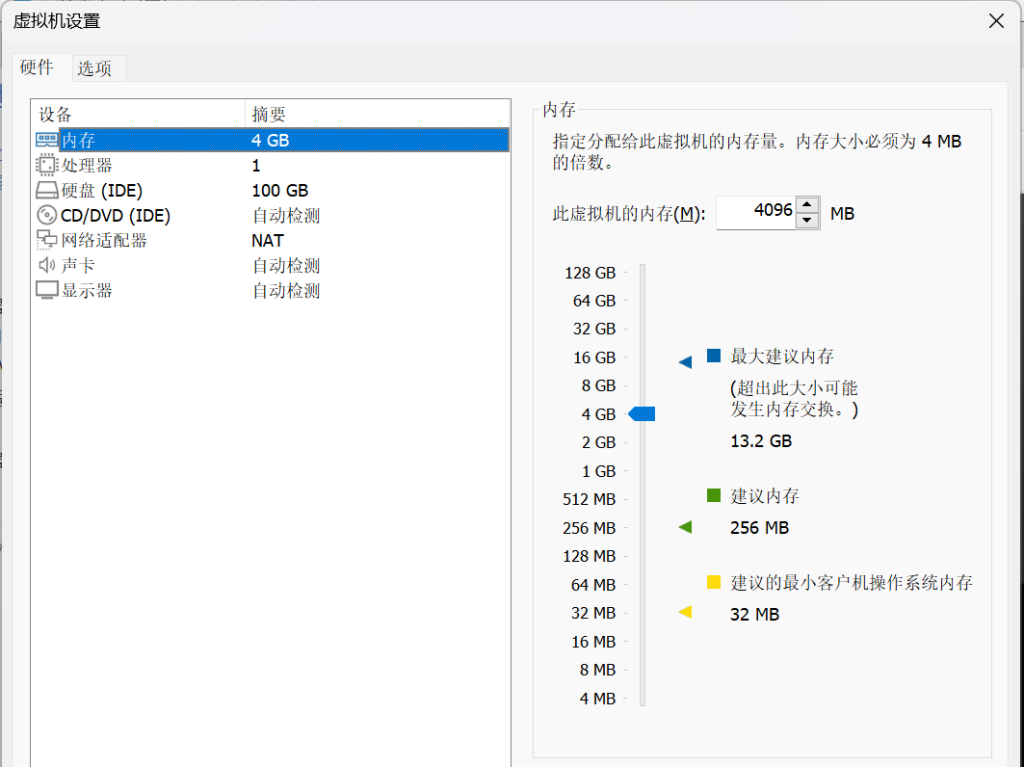
加载页面
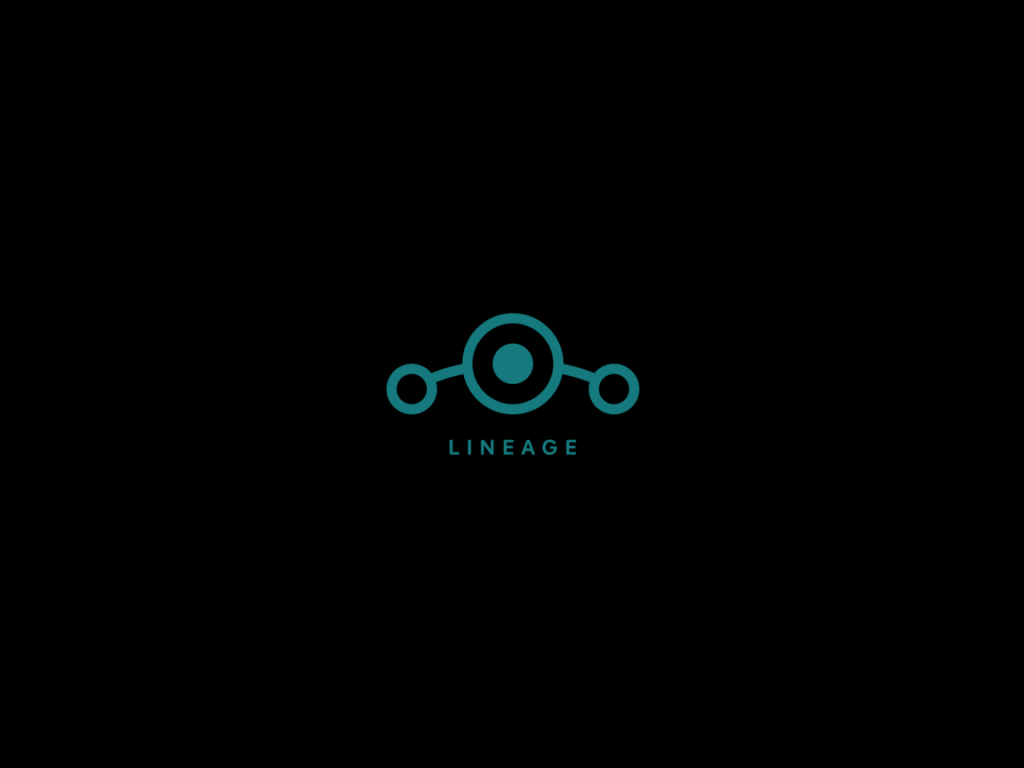
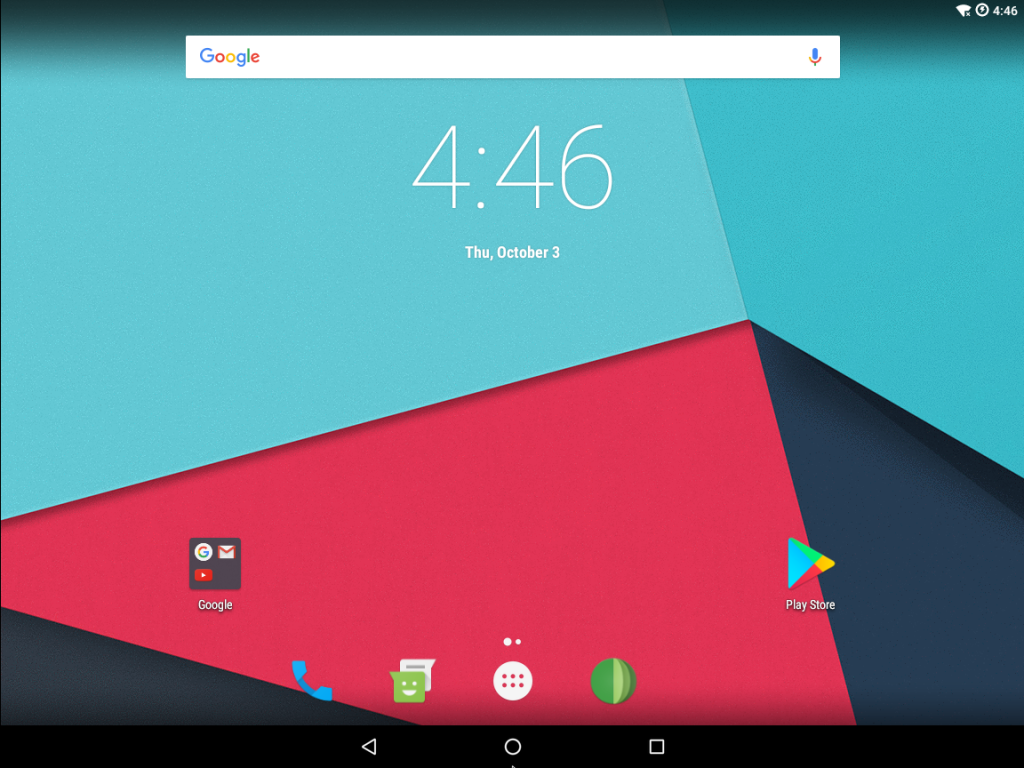
LineageOS 介绍
LineageOS 是一个基于 Android 的开源操作系统,旨在为各种设备提供更灵活和可定制的用户体验。它是 CyanogenMod 项目的继承者,旨在保持高质量的代码和社区驱动的发展。以下是对 LineageOS 的一些主要介绍:
主要特点
1. 开源:LineageOS 是一个完全开源的项目,允许开发者和用户查看和修改源代码。
2. 定制性:用户可以通过各种主题、图标和设置,完全个性化他们的设备。
3. 隐私和安全:LineageOS 注重用户的隐私,提供了多种隐私保护功能,如 Privacy Guard。
4. 性能优化:相比于一些手机制造商的定制 ROM,LineageOS 通常提供更流畅的性能和更少的 bloatware。
5. 定期更新:LineageOS 提供定期的安全更新和版本升级,确保用户始终使用最新的功能和安全补丁。
6. 广泛的设备支持:LineageOS 支持多种设备,包括许多老旧的手机和小型平板电脑,使得这些设备能够继续获得更新。
如果要对开发出的app进行测试,不想安装模拟器的话,LineageOS是一个不错的选择
VMware 使用方法
本文已在bilibili做了视频教程:链接在此:
https://www.bilibili.com/video/BV13Dx9efERH/
以下内容因为服务器流量原因,仅允许已登录用户查看
首先我们进入虚拟机右击左侧空白栏,单击新建虚拟机
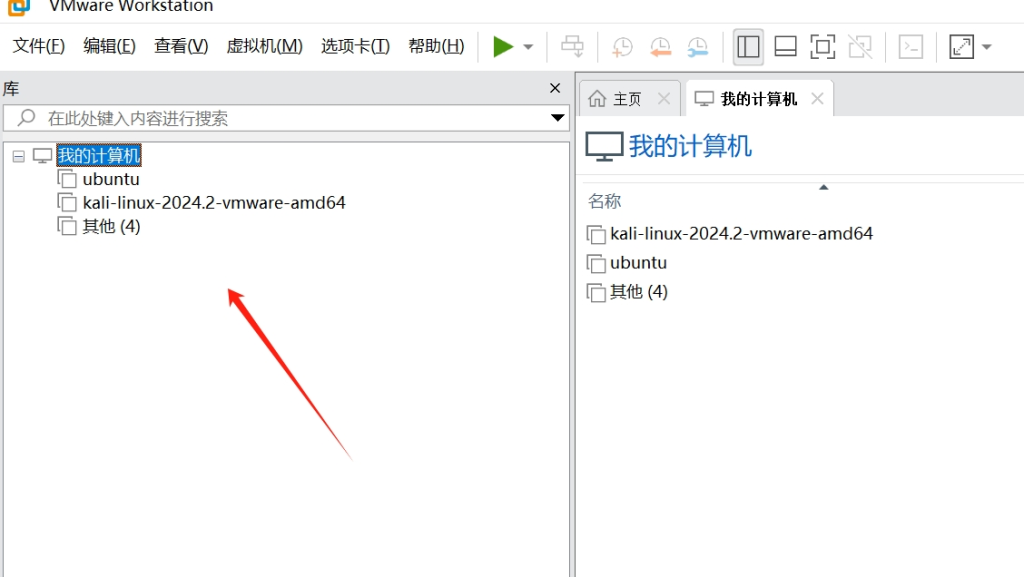
随后弹出这个窗口后我们点下一步
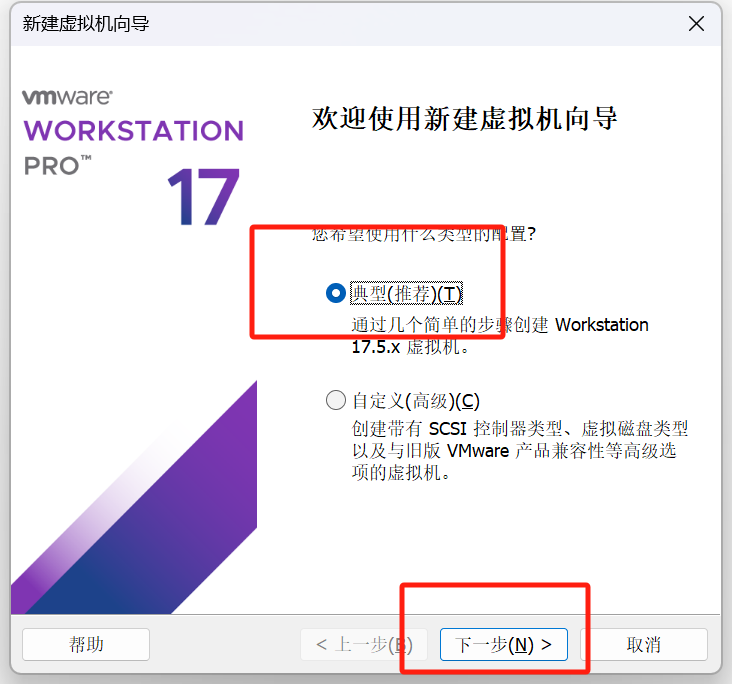
然后再下一步
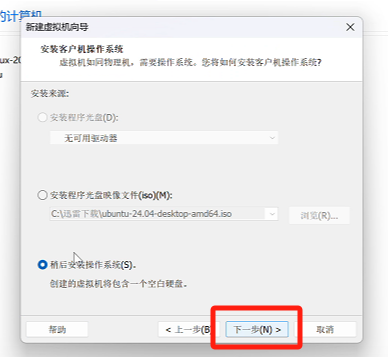
这里选择其他其他即可
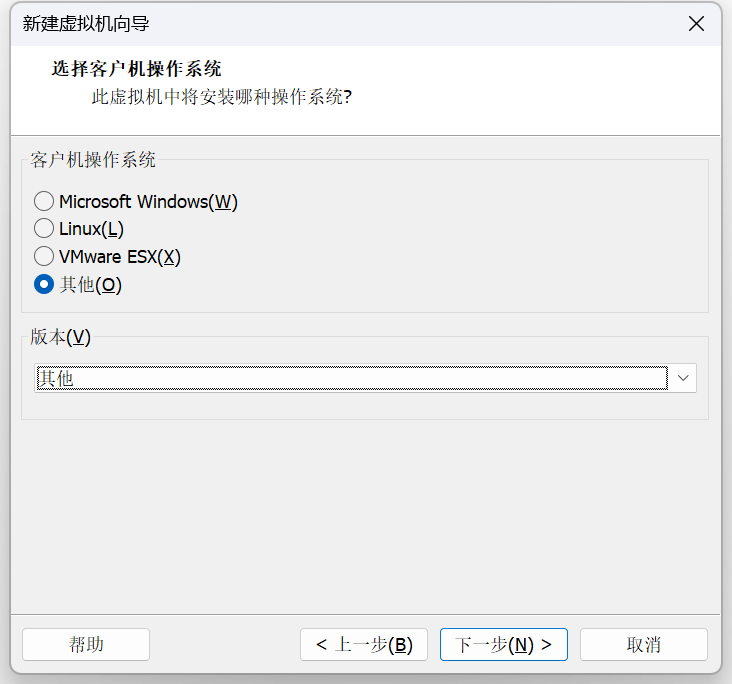
这里要选择将虚拟磁盘存储为单个文件
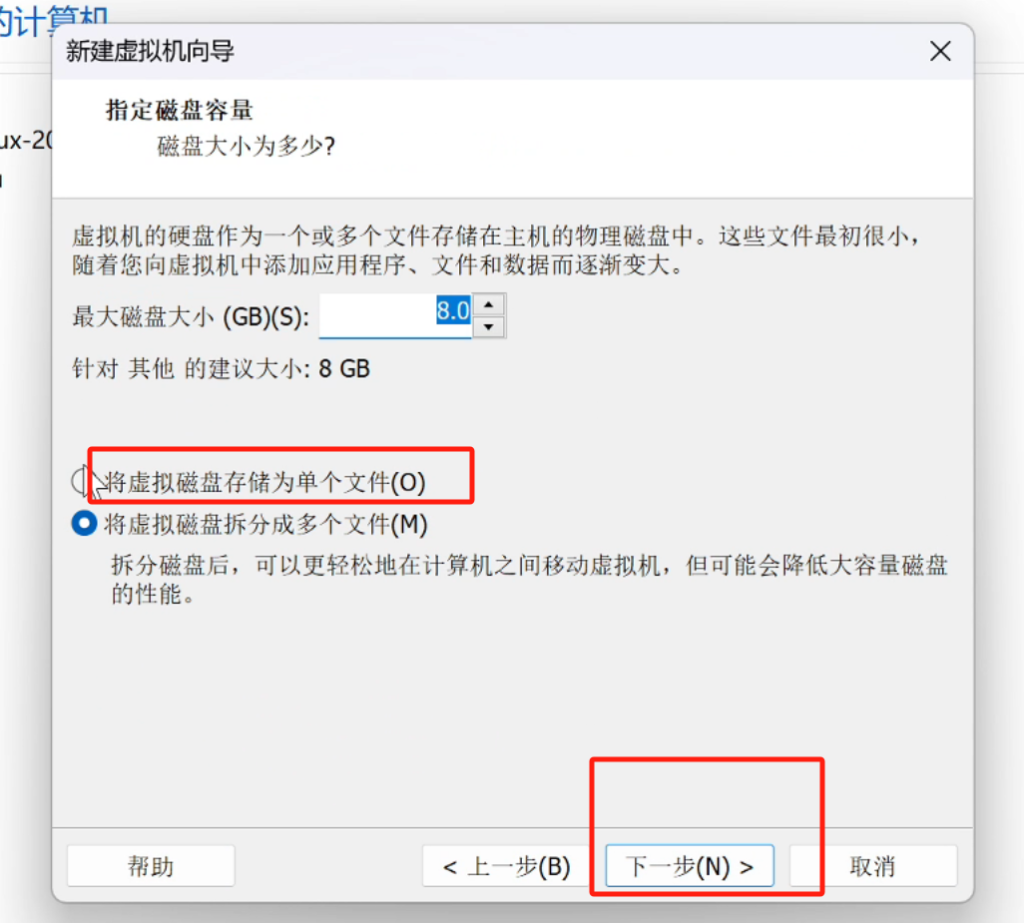
再将虚拟机升个配置,
创建好后不要启动,选择编辑虚拟机,将原有的磁盘删除替换为下载好的磁盘文件即可开机启动
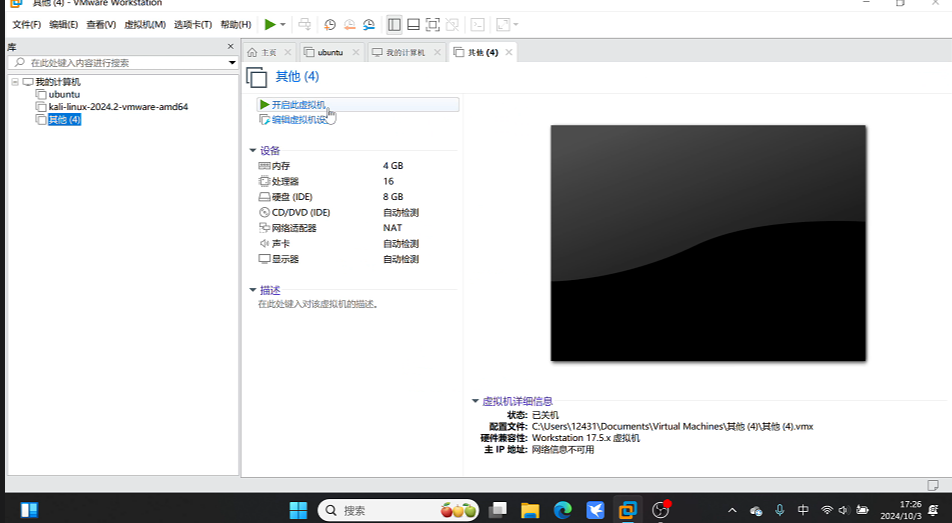
运行效果:
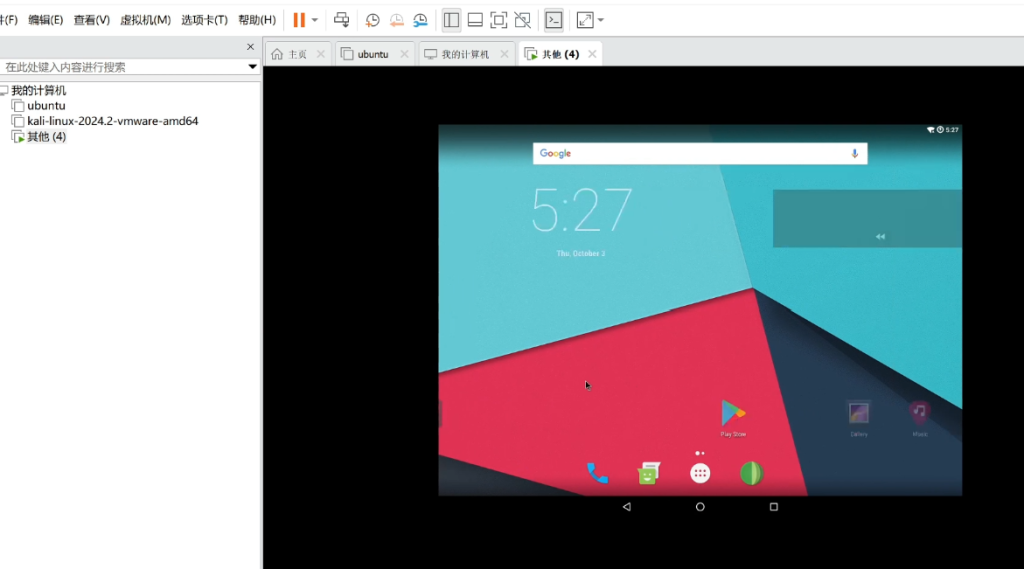
标签:
上一篇:国庆快乐!附ssh实战
下一篇:ROS基础入门——实操教程
相关文章
最新发布
- Nuxt.js 应用中的 prerender:routes 事件钩子详解
- 【问题解决】Tomcat由低于8版本升级到高版本使用Tomcat自带连接池报错无法找到表空间的问题
- 【FAQ】HarmonyOS SDK 闭源开放能力 —Vision Kit
- 六、Spring Boot集成Spring Security之前后分离认证流程最佳方案
- 《JVM第7课》堆区
- .NET 8 高性能跨平台图像处理库 ImageSharp
- 还在为慢速数据传输苦恼?Linux 零拷贝技术来帮你!
- 刚毕业,去做边缘业务,还有救吗?
- 如何避免 HttpClient 丢失请求头:通过 HttpRequestMessage 解决并优化
- 让性能提升56%的Vue3.5响应式重构之“版本计数”

